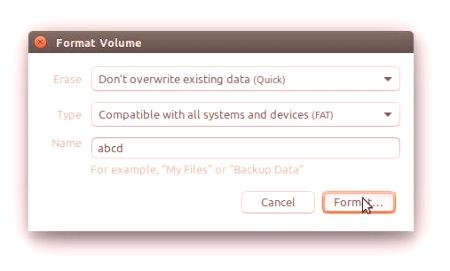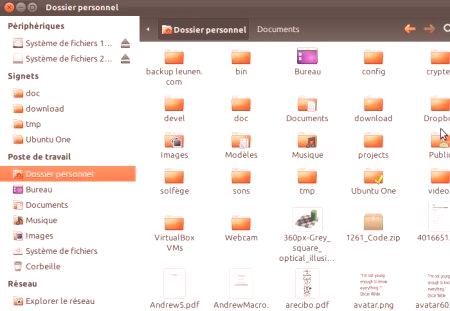Użytkownik komputera powinien o tym wiedzieć. Jest to konieczne nie tylko w celu zwiększenia statusu doświadczonego użytkownika, ale także w przypadkach, w których trzeba znaleźć na przykład sterowniki do karty graficznej lub procesora. Ten artykuł pomoże ci zrozumieć, jak uzyskać informacje o systemie Linux.
Nazwa hosta
nazwa hosta 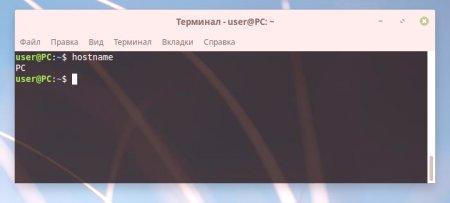
Natychmiast po jego zakończeniu w terminalu wyświetli się nazwa twojego urządzenia. Istnieje również drugi sposób wykonania tego zadania. Faktem jest, że nazwa znajduje się w pliku nazwy hosta. Możesz go wyświetlić, wykonując polecenie:
& lt ;! - fb_336x280_mid - & gt;
& lt; skrypt & gt; (adsbygoogle = window.adsbygoogle || []). push ({});
cat /etc /hostnameW przypadku serwera terminala można znaleźć jego nazwę domeny, rejestrując następujące polecenie:
(18 ) dnsdomainname
Informacje o komputerze
W systemie operacyjnym Linux informacje o komputerze można również wyświetlać w terminalu. W takim przypadku można osiągnąć pożądany rezultat na różne sposoby, na przykład, wykonując jedno z następujących poleceń:
sudo dmidecode -s system-serial-number # numer seryjny
sudo dmidecode -s producent-system # producent
sudo dmidecode -s nazwa-systemu-produktu # nazwa produktuJeśli chcesz od razu uzyskać wszystkie informacje, uruchomkolejne polecenie:
sudo dmidecode | więcej , W celu uzyskania pożądanego efektu może uciekać się do stosowania narzędzi lshw. Jednak warto zauważyć, że nie jest on zainstalowany we wszystkich dystrybucjach Linuksa. Aby zastosować następujące polecenia:
,Związek ;! - fb_336x280_mid2 - & gt;
& lt; skrypt & gt; (adsbygoogle = window.adsbygoogle || []). push ({});
sudo lshw | więcej
sudo lshw Grzbiet przy krótszej , informacji o CPU
Jak można zauważyć, dla informacji o komendy systemu Linux najlepiej pasować. Tak więc w przypadku, gdy konieczne jest określenie charakterystyki procesora. W tym celu każdy z tych poleceń
kat /Proc /cpuinfo
lscpu , 
Jeżeli istnieje potrzeba, aby znać obciążenia składnik, a następnie są z pomocą poniższego użyteczność
sudo mpstat , Należy zauważyć, że jest ono zainstalowane Nie wszystkie systemy operacyjne, więc wstępnie zainstaluj je przez "Terminal".
informacji w pamięci RAM,
powyżej, zawiera wszystkie informacje z systemu Linux może być również, w pamięci. Jeśli chcesz zobaczyć statystyki dotyczące jego stosowania, a następnie
mniej /proc /meminfo, jeżeli chcesz otrzymywać informacje w bardziej zwartej formie, wtedy używają użyć następujących poleceń:
wolne -m # megabajtów
wolne -g # w GB
wolne -h # w postaci czytelnej , dane dotyczące rozmieszczenia i rdzeń
Jeśli chcesz przeczytać bardziej szczegółowe informacje na temat zainstalowanej dystrybucji, toUżycie prostego polecenia z wyróżnikiem,
wynik komendy lsb_release -a , rdzeń - jako integralną część każdego systemu, a także informacje o tym nie mniej istotne, zwłaszcza w tworzenie jakichkolwiek dodatków. Istnieją dwa rozkazy do wyświetlania tych danych,
uname -r # Podsumowanie
uname- # Pełna informacja , do przechowywania informacji o
W pewnym momencie może pojawić się podejrzenie, że dysk twardy działa niepoprawnie, w takim przypadku tylko kilka poleceń pomoże ci dowiedzieć się więcej o tym komponencie komputera. Na przykład, aby wszystkie podłączone SSD, trzeba uruchomić
Związek pośredni scenariusz type = "text /JavaScript" & gt;
zmienna blockSettings2 = {blockID "R-A-271049-5" renderTo "yandex_rtb_R-A-70350-39" asynchroniczny :! 0};
jeśli (document.cookie.indexOf ("abmatch =") i GT = 0) blockSettings2.statId = 70350;
! Zastosowanie (a, b, c, d, e) {A [c] = A [c] || [] A [c] .Push (funkcja () {Ya.Context.AdvManager.render (blockSettings2)}), e = b.getElementsByTagName ("scenariusz")d = b.createElement ("scenariusz") d.type = "text /JavaScript" d.src = „//an.yandex .ru /System /context.js "d.async = 0e.parentNode.insertBefore (d, e)} (to this.document," yandexContextAsyncCallbacks „);
fdisk -l | grep '^ /dev'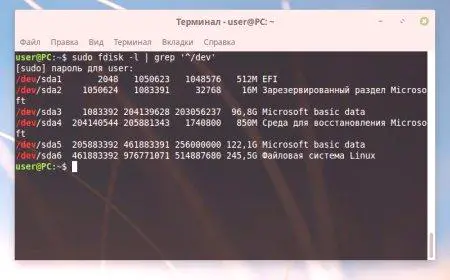
fdisk -l /dev /sda # partycje podglądu na dysku
e2label /dev /sda etykieta dysku # wyświetlaczJeżeli chcesz zobaczyć wszystko na raz, a jeśli to konieczne nawet dokonać pewnych korekt, to byłby najlepszy program cfdisk. Aby rozpocząć, wystarczy napisać nazwę w "Terminalu".
informacji o powiązanych zespołów i elementów składowych komputera
w systemie Linux byłoby niepełnebez uwzględnienia wszystkich komponentów komputera i podłączonych do niego urządzeń. Aby uzyskać więcej informacji, takich jak karty dźwiękowe, procesory, karty graficzne i interfejsy, wystarczy wykonać jeden z tych zespołów
lspci
lspci -vvvn | mniej
lspci -vt
lspci | grep -i 'nazvanye_ustroystva'Jeśli chcesz wiedzieć więcej na temat urządzenia, podłączonego do komputera, to najlepiej używać tych poleceń:
lsusb
lsusb -vtInformacje o interfejsie sieciowym
Internet już wkroczył w nasze życie, ale w Linuksie jego konfiguracja może stać się problemem. Aby upewnić się, że nie napotkasz żadnych trudności podczas wprowadzania wszystkich niezbędnych parametrów w plikach konfiguracyjnych, sprawdź charakterystykę karty sieciowej. Możesz to zrobić za pomocą już znanego polecenia lspci, ale informacje będą przynajmniej zminimalizowane. Najlepiej użyć jednego z następujących:
& lt; script type = "text /javascript" & gt;
zmienna blockSettings3 = {blockID "R-A-271049-6" renderTo "yandex_rtb_R-A-70350-44" asynchroniczny :! 0};
if (document.cookie.indexOf ("abmatch =") & gt; = 0) blockSettings3.statId = 70350;
! Zastosowanie (a, b, c, d, e) {A [c] = A [c] || [] A [c] .Push (funkcja () {Ya.Context.AdvManager.render (blockSettings3)}), e = b.getElementsByTagName ("scenariusz")d = b.createElement ("scenariusz") d.type = "text /JavaScript" d.src = „//an.yandex .ru /System /context.js "d.async = 0e.parentNode.insertBefore (d, e)} (to this.document," yandexContextAsyncCallbacks „);
iwconfig
oglądać -n 1 kot /Proc /netto /bezprzewodowej
wavemon
Lista IW , informacje na temat układu video
lspci | grep-i vga
lspci -vvnn | grep VGA, , Alternatywnie można stosować następujące linie:
sudo lshw -class wyświetlacza ,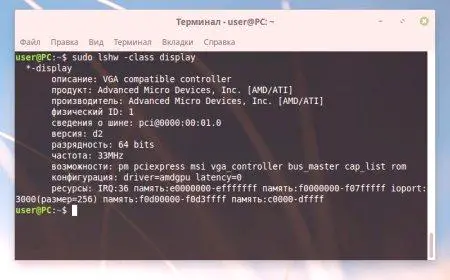
Jednak informacje na temat systemu Linux, uzyskane z powyższych poleceń, są powierzchowne. Gdzie indziej można dowiedzieć się, czy bierzesz pod uwagę producenta produktu. Więc jeśli masz kartę graficzną firmy NVIDIA, a następnie postępować zgodnie z "Terminal" jednego z tych poleceń:
nvidia-smi
nvidia-settingsNie można zapomnij o kartach graficznych AMD, ponieważ obejmują one również dużą warstwę rynkową. Za ich wykonanie, Run:
fglrxinfo